- โปรแกรมฟรี EaseUS
- Data Recovery Wizard Free
- Todo Backup Free
- Partition Master Free
Daisy updated on Sep 25, 2024 to การกู้คืนข้อมูล
| โซลูชันที่ใช้งานได้ | การแก้ไขปัญหาทีละขั้นตอน |
|---|---|
| 1. ตรวจสอบข้อกำหนดของระบบ | ตรวจสอบให้แน่ใจว่าคุณกำลังใช้เวอร์ชันล่าสุด ไม่ว่าจะเป็น Windows 7 SP1 หรือ... ขั้นตอนทั้งหมด |
| 2. สร้าง BCD ใหม่ | ขั้นแรก คุณต้องบูตจากเครื่องมือสร้างสื่อ Windows 10 เมื่อคุณ... ขั้นตอนทั้งหมด |
| 3. เรียกใช้ Windows 10 Clean Boot | เปิดกล่องโต้ตอบ Run พิมพ์ msconfig ในกล่องแล้วคลิก "OK" เพื่อ... ขั้นตอนทั้งหมด |
| 4. ซ่อมแซมไฟล์ระบบที่เสียหาย | รีสตาร์ทพีซีของคุณจากสื่อการติดตั้ง Windows เลือก "ซ่อมแซมคอมพิวเตอร์ของคุณ... ขั้นตอนทั้งหมด |
| โซลูชั่นอื่น ๆ | เรียกใช้ตัวแก้ไขปัญหาการอัปเดต Windows > ใช้บริการซ่อมแซมการติดตั้ง Windows 10... ขั้นตอนทั้งหมด |
ความล้มเหลวในการติดตั้ง Windows 10 อาจทำให้หงุดหงิดใจและมีค่าใช้จ่ายสูง ในบทความนี้ เราจะอธิบายสาเหตุทั่วไปบางประการที่ทำให้การติดตั้ง Windows 10 ล้มเหลว และเสนอวิธีแก้ปัญหาเพื่อช่วยให้คุณติดตั้งระบบได้สำเร็จ ไม่ว่าจะเป็นไดรเวอร์ขัดแย้ง ไฟล์หายไป หรืออย่างอื่น เราจะแสดงวิธีแก้ไขปัญหาและทำให้คอมพิวเตอร์ของคุณกลับมาทำงานได้ตามปกติ ดังนั้นอย่ายอมแพ้ อ่านเคล็ดลับในการแก้ไขข้อผิดพลาด " การติดตั้ง Windows 10 ล้มเหลว " ได้เลย

Windows 8.1 ถึง Windows 10 21H2: การติดตั้ง Windows 10 ล้มเหลว
การติดตั้ง Windows 10 ล้มเหลวสำหรับผู้ใช้จำนวนมากที่พยายามอัปเกรดจาก Windows 8.1 นี่คือกรณีจริงจาก TenForums :

การติดตั้ง Windows 10 ล้มเหลวเนื่องจากสาเหตุหลายประการ สาเหตุที่พบบ่อยที่สุดคือการอัปเดต Windows 8.1 เป็น Windows 10 21H2 ไม่เข้ากันได้กับฮาร์ดแวร์ของคอมพิวเตอร์ของคุณ สาเหตุอื่นๆ ได้แก่ ปัญหากับบริการ Windows Update หรือไฟล์ Windows 10 เอง
- จำเป็นต้องมีพื้นที่ว่างบนฮาร์ดไดรฟ์ของคุณมากขึ้น
- มีบางอย่างผิดปกติกับระบบไฟล์ของคุณ
- แพ็คเกจภาษาของคุณขัดแย้งกับระบบของคุณ
- คอมพิวเตอร์ของคุณไม่ตรงตามข้อกำหนดขั้นต่ำของระบบ
ไม่ว่าสาเหตุคืออะไร ให้ลองอ่านวิธีแก้ไขด้านล่างเพื่อแก้ไขข้อผิดพลาด "การติดตั้ง Windows 10 ล้มเหลว"
เคล็ดลับโบนัส: กู้คืนข้อมูล Windows 11/10/8/7 โดยไม่ต้องใช้ระบบปฏิบัติการ
EaseUS Data Recovery Wizard เป็นซอฟต์แวร์กู้คืนข้อมูลอันทรงพลังที่ช่วยให้คุณกู้คืนข้อมูลได้แม้ว่าการติดตั้ง Windows 10 จะล้มเหลว ด้วยซอฟต์แวร์นี้ คุณสามารถกู้คืนข้อมูลจากฮาร์ดไดรฟ์ได้อย่างง่ายดายโดยไม่ต้องเข้าสู่ระบบ Windows ของคุณ ซอฟต์แวร์นี้ใช้งานง่ายและสามารถช่วยให้คุณกู้คืนข้อมูลได้อย่างรวดเร็ว นอกจากนี้ ซอฟต์แวร์นี้ยังปลอดภัยมากในการใช้งานและจะรักษาข้อมูลของคุณให้ปลอดภัยแม้ว่าการติดตั้ง Windows 10 จะล้มเหลวก็ตาม
- รองรับการกู้คืนข้อมูลสำหรับ Windows 11/10/8.1/8/7/XP
- กู้คืนข้อมูลหลังจากการฟอร์แมต การลบโดยไม่ได้ตั้งใจ และระบบขัดข้อง
- กู้คืนไฟล์ที่ถูกลบ จากอุปกรณ์จัดเก็บข้อมูลที่แตกต่างกัน รวมถึงฮาร์ดไดรฟ์ SSD แฟลชไดรฟ์ USB และการ์ดหน่วยความจำ
ดาวน์โหลดและเรียกใช้ซอฟต์แวร์กู้คืนข้อมูล EaseUS เพื่อกู้คืนข้อมูลโดยไม่ต้องเข้าสู่ Windows 10
ขั้นตอนที่ 1. สร้างดิสก์ที่สามารถบูตได้
เปิดตัวช่วยกู้คืนข้อมูล EaseUS เลือก "พีซีที่พัง" และคลิก "ไปที่การกู้คืน"

เลือก USB ว่างเพื่อสร้างไดรฟ์ที่สามารถบูตได้ และคลิก "สร้าง"
⚠️คำเตือน: เมื่อคุณสร้างดิสก์ที่สามารถบูตได้ EaseUS Data Recovery Wizard จะลบข้อมูลทั้งหมดที่บันทึกไว้ในไดรฟ์ USB โปรดสำรองข้อมูลสำคัญไว้ก่อน

ขั้นตอนที่ 2. บูตคอมพิวเตอร์ของคุณจาก USB ที่สามารถบูตได้
เชื่อมต่อดิสก์ที่สามารถบู๊ตได้กับพีซีที่ไม่สามารถบู๊ตได้และเปลี่ยนลำดับการบู๊ตของคอมพิวเตอร์ใน BIOS สำหรับผู้ใช้ส่วนใหญ่ วิธีนี้ได้ผลดีเมื่อรีสตาร์ทคอมพิวเตอร์และกด F2 พร้อมกันเพื่อเข้าสู่ BIOS
ตั้งค่าให้บูตพีซีจาก "อุปกรณ์ที่ถอดออกได้" (ดิสก์ USB ที่สามารถบูตได้) ที่อยู่นอกเหนือจากฮาร์ดไดรฟ์ กด "F10" เพื่อบันทึกและออก

ขั้นตอนที่ 3. กู้คืนข้อมูลจากระบบ/พีซีที่ขัดข้อง
หลังจากบูตจากดิสก์บูตของ EaseUS Data Recovery Wizard แล้ว ให้เลือกไดรฟ์ที่คุณต้องการสแกนเพื่อค้นหาไฟล์ที่สูญหายทั้งหมด ดูตัวอย่างและกู้คืนไฟล์ที่คุณต้องการไปยังตำแหน่งที่ปลอดภัย
💡เคล็ดลับ: คุณสามารถกู้คืนข้อมูลบนดิสก์ภายในเครื่อง ฮาร์ดไดรฟ์ภายนอก และที่เก็บข้อมูลบนคลาวด์ได้

6 วิธีในการแก้ไขการติดตั้ง Windows 10 ล้มเหลว
ข้อผิดพลาดการติดตั้ง Windows 10 ล้มเหลวเป็นปัญหาที่แพร่หลาย แต่ไม่ต้องกังวล เพราะเรามี 6 วิธีในการแก้ไขข้อผิดพลาดการติดตั้ง Windows 10 ล้มเหลว หลังจากทำตามวิธีใดวิธีหนึ่งเหล่านี้แล้ว คุณก็สามารถเอาชนะปัญหานี้ได้
แก้ไข 1. ตรวจสอบข้อกำหนดของระบบ
การติดตั้ง Windows 10 ล้มเหลวเป็นข้อผิดพลาดเฉพาะของ Windows 10 ซึ่งมักปรากฏขึ้นเมื่อผู้ใช้พยายามอัปเกรดการติดตั้ง Windows 7 หรือ 8.1 เป็น Windows 10 วิธีการพื้นฐานที่สุดในการแก้ไขข้อผิดพลาดการติดตั้งล้มเหลวคือการตรวจสอบ ข้อกำหนดของระบบ Windows 10
- ระบบปฏิบัติการเวอร์ชันล่าสุด: ตรวจสอบให้แน่ใจว่าคุณใช้เวอร์ชันล่าสุด - ไม่ว่าจะเป็น Windows 7 SP1 หรือ Windows 8.1 Update
- โปรเซสเซอร์: โปรเซสเซอร์หรือ SoC ความเร็ว 1 กิกะเฮิรตซ์ (GHz) ขึ้นไป
- RAM: 1 กิกะไบต์ (GB) สำหรับ 32 บิตหรือ 2 GB สำหรับ 64 บิต
- พื้นที่ฮาร์ดดิสก์: 16 GB สำหรับระบบปฏิบัติการ 32 บิตหรือ 20 GB สำหรับระบบปฏิบัติการ 64 บิต
- การ์ดจอ: DirectX 9 หรือใหม่กว่าพร้อมไดรเวอร์ WDDM 1.0
- จอภาพ: 800 x 600
หากคอมพิวเตอร์ของคุณตรงตามข้อกำหนดขั้นต่ำ โปรดอ่านต่อไป หากอุปกรณ์ของคุณไม่ตรงตามข้อกำหนด คุณจำเป็นต้องซื้อแล็ปท็อปหรือคอมพิวเตอร์เครื่องใหม่
แก้ไข 2. สร้าง BCD ใหม่เพื่อแก้ไขการติดตั้ง Windows 10 ล้มเหลว
หากคุณพยายามติดตั้ง Windows 10 และได้รับข้อความว่า "การติดตั้ง Windows 10 ล้มเหลว" มีโอกาสสูงที่ ข้อมูลการกำหนดค่าการบูต (BCD) ของคุณอาจเสียหาย Windows ใช้ BCD เพื่อจัดเก็บข้อมูลเกี่ยวกับกระบวนการบูต และหากเสียหาย อาจทำให้เกิดปัญหาต่างๆ ได้มากมาย โชคดีที่มีวิธีสร้าง BCD ขึ้นมาใหม่และแก้ไขปัญหาได้
ขั้นแรก คุณต้องบูตจาก เครื่องมือสร้างสื่อ Windows 10 เมื่อคุณอยู่ที่หน้าจอตัวเลือกการกู้คืน ให้เลือก "พร้อมท์คำสั่ง" จากนั้น คุณต้องพิมพ์คำสั่งต่อไปนี้:
- บูตเร็ค /fixmbr
- bootrec /แก้ไขการบูต
- บูตเร็ค / รีบิลด์บีซีดี
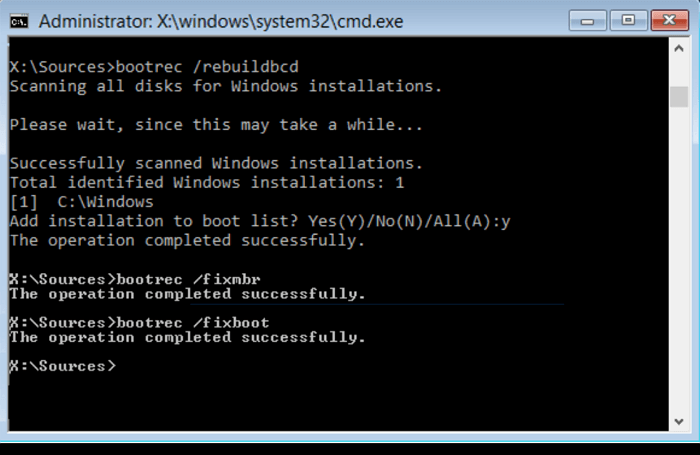
การดำเนินการนี้จะสร้าง BCD ขึ้นมาใหม่ และหวังว่าจะแก้ไขปัญหาได้ ดังนั้นคุณจึงสามารถติดตั้ง Windows 10 ได้สำเร็จ เมื่อดำเนินการตามขั้นตอนเหล่านี้เสร็จแล้ว ให้รีสตาร์ทคอมพิวเตอร์และดูว่าปัญหาได้รับการแก้ไขหรือไม่ หากไม่เป็นเช่นนั้น คุณอาจต้องลองทำตามขั้นตอนการแก้ไขปัญหาอื่นๆ แต่การสร้าง BCD ขึ้นมาใหม่มักจะสามารถแก้ไขปัญหาการติดตั้ง Windows 10 ที่ล้มเหลวได้
แก้ไข 3. เรียกใช้การติดตั้ง Windows 10 ในโหมด Clean Boot
การบูตแบบคลีนคือกระบวนการเริ่มระบบ Windows 10 โดยใช้ชุดไดรเวอร์และโปรแกรมเริ่มต้นขั้นต่ำ ซึ่งจะช่วยขจัดความขัดแย้งของซอฟต์แวร์ที่อาจเกิดขึ้นเมื่อคุณติดตั้งโปรแกรมหรือเรียกใช้โปรแกรมใน Windows 10 หากต้องการบูตแบบคลีน คุณต้องบูตเข้าสู่โหมด Safe Mode และปฏิบัติตามคำแนะนำด้านล่าง
ขั้นตอนที่ 1. เปิดกล่องโต้ตอบ Run
ขั้นตอนที่ 2. พิมพ์ msconfig ในกล่องและคลิก "ตกลง" เพื่อดำเนินการต่อ
ขั้นตอนที่ 3 ไปที่ "ทั่วไป > การเริ่มต้นแบบเลือก" และยกเลิกการเลือกตัวเลือกโหลดรายการเริ่มต้น

ขั้นตอนที่ 4 เลือกแท็บ “บริการ” ทำเครื่องหมายที่ “ซ่อนบริการ Microsoft ทั้งหมด” และคลิก “ปิดใช้งานทั้งหมด”

จากนั้นตรวจสอบว่าข้อผิดพลาดที่การติดตั้ง Windows 10 ล้มเหลวได้รับการแก้ไขหรือไม่
แก้ไข 4. ซ่อมแซมไฟล์ระบบที่เสียหายเพื่อแก้ไขการติดตั้ง Windows 10 ล้มเหลว
หากคุณ ไม่สามารถติดตั้ง Windows 10 ได้ เนื่องจากระบบไฟล์ คุณสามารถซ่อมแซมเพื่อแก้ไขปัญหานี้ได้ ทำตามขั้นตอนด้านล่างเพื่อซ่อมแซม คุณจะต้องซ่อมแซมระบบไฟล์โดยใช้เครื่องมือเช่นเครื่องมือซ่อมแซม Windows 10 เครื่องมือนี้จะสแกนฮาร์ดไดรฟ์เพื่อหาไฟล์ที่เสียหายหรือเสียหายและซ่อมแซมไฟล์เหล่านั้น เมื่อซ่อมแซมระบบไฟล์แล้ว คุณควรจะสามารถติดตั้ง Windows 10 ได้สำเร็จ
ขั้นตอนที่ 1. รีสตาร์ทพีซีของคุณจากสื่อการติดตั้ง Windows
ขั้นตอนที่ 2. เลือก "ซ่อมแซมคอมพิวเตอร์ของคุณ > แก้ไขปัญหา > ตัวเลือกขั้นสูง > พร้อมท์คำสั่ง"
ขั้นตอนที่ 4. พิมพ์ sfc /scannow และกด Enter
ขั้นตอนที่ 5. พิมพ์ chkdsk /f /r /x C: แล้วกด Enter
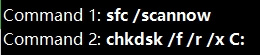
จากนั้นตรวจสอบว่าคุณสามารถติดตั้ง Windows 10 ได้หรือไม่
แก้ไข 5. เรียกใช้ตัวแก้ไขปัญหาการอัปเดต Windows เพื่อแก้ไขข้อผิดพลาดในการติดตั้ง Windows 10
หากคุณประสบปัญหาในการอัปเดตหรือติดตั้ง Windows ให้เรียกใช้ตัวแก้ไขปัญหาการอัปเดต Windows เครื่องมือในตัวนี้สามารถช่วยแก้ไขปัญหาทั่วไปที่เกี่ยวข้องกับการอัปเดตได้หลายประการ หากต้องการเรียกใช้ตัวแก้ไขปัญหา ให้ทำตามขั้นตอนเหล่านี้:
ขั้นตอนที่ 1. กด "Windows + X" และเลือก "แผงควบคุม"
ขั้นตอนที่ 2. ในกล่องค้นหา พิมพ์ troubleshooter และคลิก "การแก้ไขปัญหา"
ขั้นตอนที่ 3 ภายใต้ระบบและความปลอดภัย คลิก "แก้ไขปัญหาเกี่ยวกับการอัปเดต Windows"
หากโปรแกรมแก้ไขปัญหาไม่สามารถแก้ไขปัญหาของคุณได้ คุณสามารถลองทำสิ่งอื่นๆ เช่น ดาวน์โหลด Windows 10 เวอร์ชันเต็มด้วยตนเอง
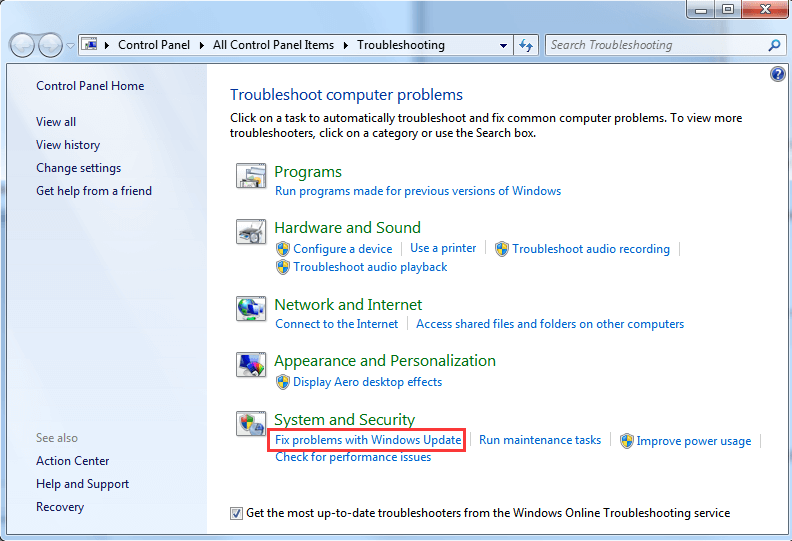
แก้ไข 6. หันไปใช้บริการซ่อมแซมการติดตั้ง Windows 10
หากคุณพบว่าการแก้ไขปัญหาการติดตั้งด้วยตนเองเป็นเรื่องยาก คุณสามารถหันไปใช้บริการซ่อมแซม Windows ด้วยตนเองจากผู้เชี่ยวชาญ ผู้เชี่ยวชาญของ EaseUS สามารถช่วยคุณแก้ไขข้อผิดพลาดในการเริ่มระบบ เช่น ระบบล้มเหลว BSOD อุปกรณ์ที่ไม่สามารถบูตได้ เป็นต้น
ปรึกษาผู้เชี่ยวชาญด้านการกู้คืนข้อมูลของ EaseUS เพื่อรับบริการกู้คืนข้อมูลด้วยตนเองแบบตัวต่อตัว เราสามารถเสนอบริการต่อไปนี้ได้หลังจากการวินิจฉัยฟรี
- ซ่อมแซมโครงสร้าง RAID ที่เสียหาย ระบบปฏิบัติการ Windows ที่ไม่สามารถบูตได้ และไฟล์ดิสก์เสมือนที่เสียหาย
- กู้คืน/ซ่อมแซมพาร์ติชั่นที่สูญหายและพาร์ติชั่นไดรฟ์ใหม่
- ยกเลิกการฟอร์แมตฮาร์ดไดรฟ์และซ่อมแซมไดรฟ์แบบดิบ (ไดรฟ์ที่เข้ารหัสด้วย Bitlocker)
- แก้ไขดิสก์ที่กลายเป็นพาร์ติชันที่ได้รับการป้องกันด้วย GPT
หากคุณต้องการดูวิดีโอสอน โปรดดูวิดีโอด้านล่างนี้เพื่อแก้ไขข้อผิดพลาดการติดตั้ง Windows 10 ล้มเหลว
- 00:15 แก้ไขการติดตั้ง Windows 10 ล้มเหลวโดยการถอดปลั๊กอุปกรณ์
- 01:16 แก้ไขการติดตั้ง Windows 10 ล้มเหลวโดยใช้คำสั่ง dism
- 02:35 แก้ไขการติดตั้ง Windows 10 ล้มเหลวโดยทำการบูตแบบคลีน
- 03:18 แก้ไขการติดตั้ง Windows 10 ล้มเหลวโดยใช้เครื่องมือสร้างสื่อ
บทสรุป
อย่างที่คุณเห็น มีหลายวิธีในการแก้ไขข้อผิดพลาดการติดตั้ง Windows 10 ล้มเหลว ในกรณีส่วนใหญ่ วิธีการเหล่านี้วิธีใดวิธีหนึ่งควรช่วยให้คุณติดตั้งหรืออัปเกรดเป็น Windows 10 ได้สำเร็จโดยไม่มีปัญหาใดๆ หากคุณยังแก้ไขปัญหาไม่ได้ ให้ลองติดต่อฝ่ายสนับสนุนของ Microsoft เพื่อขอความช่วยเหลือเพิ่มเติม
อย่างไรก็ตาม ถือเป็นตัวเลือกที่ดีเยี่ยมในการกู้คืนข้อมูลโดยไม่ต้องใช้ระบบปฏิบัติการเพื่อหลีกเลี่ยงการสูญเสียข้อมูล ซอฟต์แวร์กู้คืนข้อมูล EaseUS เป็นหนึ่งในตัวเลือกที่ดีที่สุดที่จะช่วยให้คุณกู้คืนรูปภาพ เอกสาร วิดีโอ และอื่นๆ ที่สูญหายได้
คำถามที่พบบ่อยเกี่ยวกับการติดตั้ง Windows 10 ล้มเหลว
หากคุณได้รับข้อผิดพลาด "การติดตั้ง Windows 10 ล้มเหลว" มีวิธีแก้ไขที่เป็นไปได้หลายวิธีในโพสต์บล็อกนี้ ตรวจสอบว่าคอมพิวเตอร์ของคุณตรงตามข้อกำหนดของระบบสำหรับ Windows 10 หรือไม่ สร้าง BCD ใหม่ เรียกใช้การติดตั้ง Windows 10 ในโหมดบูตแบบคลีน หรือซ่อมแซมไฟล์ระบบที่เสียหาย หากคุณยังคงประสบปัญหาอยู่ โปรดตรวจสอบคำถามที่พบบ่อยเพื่อรับความช่วยเหลือเพิ่มเติม
1. จะแก้ไขการติดตั้ง Windows 11 ล้มเหลวได้อย่างไร?
การแก้ไขปัญหา การติดตั้ง Windows 11 ล้มเหลว :
- แก้ไข 1. กำหนดค่าพีซี
- แก้ไข 2. ลบ 0xC1900101
- แก้ไข 3. อัพเกรดดิสก์ระบบ
- แก้ไข 4. ดาวน์โหลด Windows 11 อีกครั้ง
2. ติดตั้ง Windows 10 ล้มเหลวที่ 74 จะแก้ไขได้อย่างไร?
การแก้ไข การติดตั้ง Windows 10 ล้มเหลวที่ 74 :
- เปลี่ยนตำแหน่งที่ตั้งระบบเป็นภาษาอังกฤษ
- แก้ไขปัญหา Windows 10 ติดขัดด้วยเครื่องมือแก้ไขปัญหา
- ลบโฟลเดอร์การแจกจ่ายซอฟต์แวร์
3. ทำไม Windows 10 ของฉันถึงติดตั้งไม่ได้?
มีสาเหตุหลายประการที่ทำให้ไม่สามารถติดตั้ง Windows 10 ได้:
- พื้นที่ไม่เพียงพอ
- ข้อผิดพลาดของตัวจัดการอุปกรณ์
- ข้อผิดพลาดของฮาร์ดไดรฟ์
- ข้อผิดพลาดของไดรเวอร์ของบุคคลที่สาม...
บทความที่เกี่ยวข้อง
-
โฟลเดอร์ $RECYCLE.BIN | ทุกสิ่งที่คุณอยากรู้เกี่ยวกับโฟลเดอร์ $RECYCLE.BIN อยู่ที่นี่
![author icon]() Daisy/2024-09-24
Daisy/2024-09-24 -
วิธีการกู้คืนไฟล์ SRW [วิธีฟรี]
![author icon]() Daisy/2025-06-17
Daisy/2025-06-17
-
วิธีแก้ไข / เปลี่ยนแปลง RAW External Hard Drive เป็น NTFS โดยข้อมูลไม่สูญหาย
![author icon]() Suchat/2025-07-02
Suchat/2025-07-02 -
วิธีกู้คืนไฟล์ที่หายในการตัดและวางบน Windows และ Mac
![author icon]() Suchat/2025-07-02
Suchat/2025-07-02
EaseUS Data Recovery Wizard
กู้คืนข้อมูลที่ถูกลบได้อย่างมีประสิทธิภาพ รวมกู้คืนข้อมูลจากฮาร์ดไดรฟ์ (hard drives) ที่เสียหายหรือถูกฟอร์แมต (format)
ดาวน์โหลดสำหรับ PCดาวน์โหลดสำหรับ Mac
